- "Hvordan kan jeg låse min iPhone op, hvis jeg har glemt adgangskoden?"
- "Hvad skal jeg gøre, hvis jeg har glemt min iPhone-adgangskode uden at gendanne?"
- "Kan Apple låse min iPhone op, hvis jeg har glemt min adgangskode?"

Generelt er indstilling af en adgangskode en god måde at forhindre fremmede og ubudne gæster i at bruge din iPhone uden tilladelse. Men det er en katastrofe, hvis du har glemt iPhone-adgangskoden. Du vil også være "Stranger" for din låste iPhone. Folk leder efter sikre måder, hvorpå de kan nulstille en glemt iPhone-adgangskode uden at gendanne. Svaret er imidlertid "Nej", du skal slette alt indhold og indstillinger på iPhone inklusive den glemte iPhone-adgangskode. Senere skal du gendanne iPhone med en sikkerhedskopifil, hvis du har sikkerhedskopieret iPhone på forhånd. Heldigvis kan du få en bedre løsning til gendannelse af iPhone fra iTunes eller iCloud-backupfiler selektivt. Med et ord, hvis du glemte iPhone adgangskode og låst ud, så kan du prøve at følge 4 metoder til omgå og låse op om den glemte adgangskode til iPhone let.
- Del 1: Glemt iPhone-adgangskode? Unlock iPhone via iPhone Unlocker (lettest)
- Del 2: Glemt iPhone-adgangskode? Nulstil den låste iPhone ved hjælp af iTunes
- Del 3: Glemt iPhone-adgangskode? Nulstil den låste iPhone via iCloud
- Del 4: Glemt iPhone-adgangskode? Brug genoprettelsesfunktionen til at nulstille iPhone
- Anbefaling: Gendan deaktiverede iPhone med iTunes eller iCloud Backup Selectively
del 1: Har du glemt iPhone-adgangskoden? Unlock iPhone via iPhone Unlocker (lettest)
Den nemmeste måde at låse den deaktiverede eller password-glemte iPhone bruger ved hjælp af tredjepartssoftware, Apeaksoft iOS Unlocker.
Apeaksoft iOS Unlocker er den professionelle iPhone unlocker software. Det kan låse din iPhone op fra låse af forskellige typer som Face ID, 6-cifret osv. Desuden, uanset om du har glemt iPhone-adgangskoden eller iPhone låst for input forkert, kan du bruge denne software til let at tørre iPhone-adgangskoden.
 Anbefaling
Anbefaling- Fjern låse fra Face ID, Touch ID, 4-cifret, 6-cifret, tilpassede numre og alfanumerisk kode.
- Fjern Apple ID-konto, når du har glemt Apple ID-adgangskoden.
- Gendan adgangskode til skærmtid eller tør adgangskoden for at bruge iPhone uden begrænsninger.
- Kompatibel med alle iOS-enheder som iPhone 15/14/13/12/1 /XS/XR/X/8/7/6, iPad Pro, iPod osv.
Lad os nu se, hvordan du låser op for den glemte adgangskode iPhone.
Trin 1. Forbind den glemte iPhone, der er glemt af adgangskoden, til computeren
Gratis download af iOS Unlocker og kør det efter den vellykkede installation.
Vælg Tør adgangskode mode. Tilslut i mellemtiden din iOS-enhed til computeren via et USB-kabel. Klik på Starten for at fortsætte.

Trin 2. Bekræft enhedsinformation
Derefter indlæses oplysningerne om din iOS-enhed automatisk. Bekræft eller rediger oplysningerne på egen hånd, og klik på Starten knappen for at fortsætte.

Trin 3. Download firmware
Derefter begynder den at downloade firmwarepakken. Det vil tage lidt tid, og vent bare på processen tålmodig.

Trin 4. Lås iPhone-adgangskoden op
Når firmwaren er downloadet, skal du klikke på Lås knap for at udslette din skærmlåste adgangskode på din iPhone. Efter indtastning af 0000 og klik på Lås for at bekræfte oplåsningsprocessen.

Derefter fjernes din iPhone-adgangskode, og du kan aktivere din iPhone og indstille en ny adgangskode til skærmlås på din enhed.
del 2: Glemt iPhone kodeord? Nulstil den låste iPhone ved hjælp af iTunes
Bemærk: Før du nulstilling af iPhone Med din iTunes-konto skal du sørge for, at du har sikkerhedskopieret det med iTunes før. I et andet ord skal du bruge den computer, som du har synkroniseret med iTunes. Ellers skal du indtaste den glemte iPhone-adgangskode igen til låse op din iPhone.
Trin 1. Slut iPhone til computer og start iTunes
Brug et lyn-USB-kabel til at forbinde iPhone til computeren. Start iTunes, og så synkroniserer den din iPhone automatisk. Så det er ligegyldigt, hvornår du har glemt din iPhone-adgangskode. Du kan se din iPhone-knap vises i øverste venstre hjørne. Hvis du ikke kan finde den, skal du klikke på "Vis" og vælge "Vis sidebjælke" for at se din iPhone.
Trin 2. Nulstil iPhone med en glemt iPhone-adgangskode med iTunes
Når iTunes har synkroniseret din iPhone, skal du gå til "Enhed" i sidepanelet. Vælg knappen "Oversigt". Klik på "Gendan iPhone" under den iOS-version, du kører. Du bliver bedt om at konfigurere din iPhone af iOS Setup Assistant, tryk på "Gendan fra iTunes Backup" for at fortsætte. Senere låses din iPhone op uden adgangskode. Så du kan nulstille iPhone-adgangskoden manuelt.
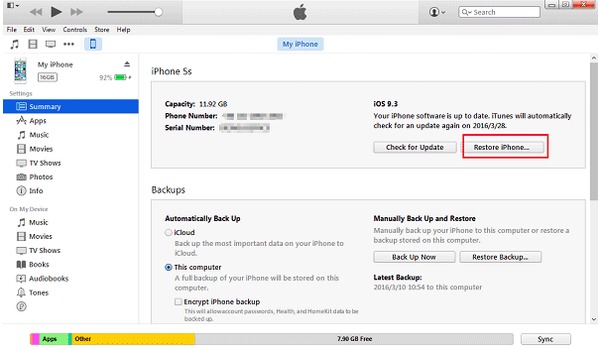
del 3: Glemt iPhone kodeord? Nulstil den låste iPhone via iCloud
Bemærk: Hvis du tidligere har aktiveret "Find min iPhone" med din iPhone, kan du fjerne glemt adgangskode til iPhone eller iPad ved hjælp af iCloud. I mellemtiden er det også krævet, at du har synkroniseret iPhone med iCloud på denne computer i fortiden. Begge er afgørende for at låse iPhone op med glemt kode.
Trin 1. Slet glemt password og indhold på iPhone
Åbn iCloud.com i din browser. Log ind med dit Apple-id og din adgangskode. Klik på "Alle enheder" for at finde din iPhone. Vælg din iPhone, og når du modtager et pop-up vindue, vælg "Slet iPhone". Ikke kun din iPhone, men også den glemte iPhone-adgangskode vil blive slettet af iCloud.
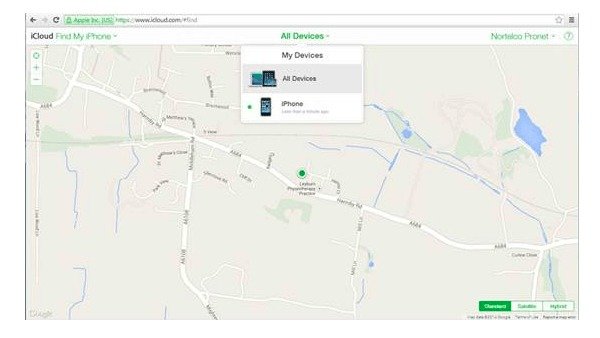
Trin 2. Gendan iPhone fra iCloud-backup
Nu kan du bruge "Setup Assistant" til Gendan iPhone med en iCloud backup fil. I løbet af denne tid kan du få adgang til din iPhone uden at indtaste et kodeord. Næste gang du nulstiller et nyt iPhone-kodeord, skal du huske at skrive det ned et eller andet sted. Ellers skal du omgå en glemt iPhone-adgangskode med iCloud igen.
Gå ikke glip af: 4 nemme måder at Gendan en glemt adgangskode
del 4: Glemt iPhone kodeord? Brug genoprettelsesfunktionen til at nulstille iPhone
Bemærk: For folk der ikke gør det sikkerhedskopiere iPhone med iTunes eller iCloud før, bruges den eneste metode til at låse op for en deaktiveret iPhone ved hjælp af genoprettelsesfunktionen. Sæt din iPhone i genopretningstilstand for at hack iPhone, når du glemmer adgangskoden. Absolut bliver alle dine indhold og indstillinger slettet. Så du kan få en ny iPhone eller iPad i en vis grad.
Trin 1. Få "Opret forbindelse til iTunes" -skærmen på iPhone
Frakobl iPhone fra alle kabler, og sluk den. Tryk og hold "Hjem" -knappen, og slut iPhone til iTunes med et USB-kabel samtidigt. Tænd den manuelt, hvis din iPhone ikke tændes. Slip ikke startknappen, før du ser skærmen "Opret forbindelse til iTunes".
Trin 2. Slet den glemte iPhone-adgangskode med genoprettelsesfunktionen
Der vil være et pop op-vindue, der fortæller dig, at din iPhone er i gendannelsestilstand. Tryk på "OK" for at begynde at gendanne iPhone til fabriksindstillingerne med iTunes. Det sletter alt indhold og indstillinger fra din iPhone eller iPad, det samme gør den glemte iPhone-adgangskode.
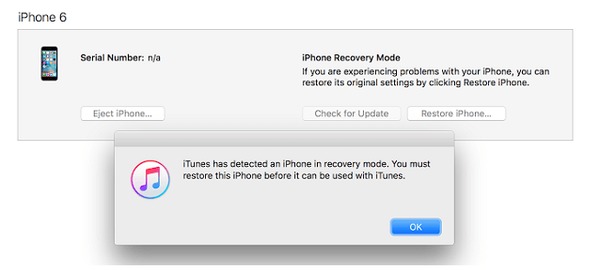
Anbefaling: Gendan deaktiverede iPhone med iTunes eller iCloud Backup Selectively
Vil du gendanne iPhone med iTunes eller iCloud backups selektivt? Du kan prøve Apeaksoft iPhone Data Recovery at gendanne iPhone sikkert og professionelt. Den understøtter de fleste populære iOS-enheder inklusive iPhone 15/14/13/12/11/XS/XR/X/8/7/6 osv. iPad og iPod touch. Desuden er du i stand til at vælge, hvilke elementer du vil gendanne efter at have omgået den glemte iPhone-adgangskode på 3 metoder. Derudover kan du ordne glemt problem med iPhone-adgangskode, systemproblem, gendannelsestilstand fast, fabriksnulstillingsproblem og andre scenarier ved hjælp af iPhone Data Recovery. Og det er ret nemt at gendanne en deaktiveret eller ødelagt iPhone med iTunes eller iCloud backup-filer.
- Få tilbage tabt data fra en brudt iPhone direkte uden backup
- Gendan data fra iPhone med iTunes backup selektivt
- Gendan fotos og andre filer fra iCloud uden at slette iPhone
- Scan og preview tabte iOS-data op til 19-typer inden genoprettelse
- Fuldt kompatibel med den nyeste iOS 17 og iPhone 15
Gendan iPhone via iTunes Backup efter omgåelse af en Glemt iPhone-adgangskode
Trin 1. Scan en iTunes backup-fil
Kør din iTunes backup-ekstraktor-app. Du skal bruge den computer, du tidligere har sikkerhedskopieret iPhone med iTunes. Åbn iTunes, og find tilstanden "Gendan fra iTunes-sikkerhedskopifil". Vælg den nyeste iTunes-sikkerhedskopi, og tryk på "Start scanning" nedenfor.

Trin 2. Gendan iPhone fra iTunes uden tab af data
Vælg filtyper, du vil gendanne, og start derefter scanning af iPhone. Alle scannede filer vises i kategorier. Du kan forhåndsvise og markere emner, du vil gendanne frit. Tryk på "Gendan" for at gendanne iPhone uden en glemt adgangskode til iPhone eller iPad.
Gendan iPhone ved hjælp af iCloud Backup efter at låse iPhone op med et glemt kodeord
Trin 1. Log ind iCloud-konto
Start iPhone Data Recovery på din computer. Log ind med Apple ID og adgangskode. Tilslut ikke iPhone til iPhone Data Recovery. Ellers kan dine iCloud-backupfiler opdateres eller ændres.

Trin 2. Download og importer iCloud backup selektivt
Hit "Download" udover en iCloud-backupfil. Du bliver bedt om at vælge filtyper, der skal scannes med et pop op-vindue. Klik på "Næste" for at se de scannede iOS-data. Se og markér den fil, du vil have tilbage, og klik derefter på "Gendan" for at fuldføre den glemte adgangskodeproces til gendannelse af iPhone fra iCloud til computer.

Resumé af nulstilling af den låste iPhone
Der er 4 metoder, som du kan låse iPhone op, når du har glemt din iPhone-adgangskode. Du kan tørre iPhone-adgangskoden via iTunes, iCloud, gendannelsestilstand og tredjepartsværktøjet. Når du har låst op din iPhone, kan du få pro-løsninger til at gendanne iPhone med iTunes-sikkerhedskopi eller iCloud-backup selektivt. Det betyder, at du kan vælge bestemte elementer, der skal gendannes med sikkerhedskopifiler fra iTunes eller iCloud. Derfor spilder du ikke tid på at gendanne iPhone udelukkende kun for at finde et slettet billede tilbage. Alt i alt kan du se den trinvise vejledning om, hvordan du nulstiller iPhone og omgå en glemt iPhone-adgangskode her.








